Dropbox هو تطبيق لاستضافة الملفات يسمح لك بعمل نسخة احتياطية من ملفاتك (الصور ومقاطع الفيديو والمستندات وما إلى ذلك) في التخزين السحابي ومشاركتها مع أي شخص. اكتسب شعبية بسبب الراحة التي يوفرها من خلال السماح لك بالوصول إلى جميع ملفاتك المتزامنة مع أي من أجهزتك ، من أي مكان.
ومع ذلك ، هناك أوقات تريد فيها نقل أو تغيير موقع مجلد Dropbox الخاص بك إلى محرك أقراص خارجي مثل محرك أقراص USB. يمكن أن يكون حمل جميع بيانات النسخ الاحتياطي الخاصة بك مع مجلد Dropbox مفيدًا. إليك كيف يمكنك القيام بذلك.
كيفية تغيير موقع مجلد Dropbox
الخطوة 1: اضغط على علبة النظام، اضغط على بصندوق الإسقاط رمز ، انتقل إلى الزاوية العلوية اليمنى من النافذة ، وانقر فوق القائمة المنسدلة بجوار صورتك (قائمة الإعدادات) ، وانقر فوق التفضيلات.
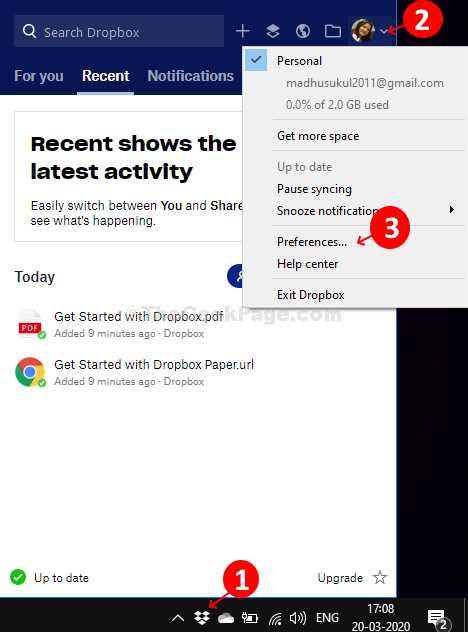
الخطوة 2: في ال تفضيلات Dropbox نافذة ، انقر فوق مزامنة علامة التبويب ، ثم انقر فوق يتحرك زر بجوار موقع المجلد. انقر فوق تطبيق ثم انقر فوق نعم لحفظ التغييرات.
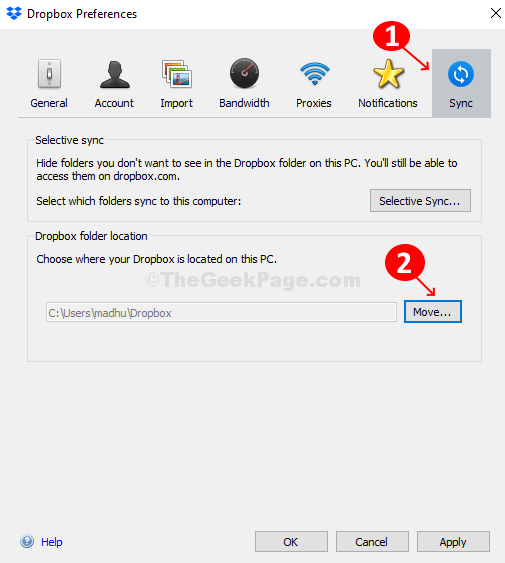
الخطوه 3: تحت تصفح بحثًا عن مجلد نافذة ، حدد الموقع الذي تريد نقل مجلد Dropbox الخاص بك إليه. في هذه الحالة ، اخترنا ملف محرك USB (شخصي) و اضغط نعم.
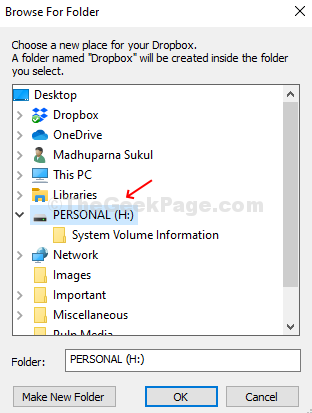
صحافة نعم في المطالبة المنبثقة لتأكيد الموقع الجديد.
الآن ، يجب أن تنتظر حوالي 30 دقيقة حتى يتم نسخ البيانات إلى الموقع الجديد. يتم الانتهاء من نقل مجلد Dropbox إلى مجلد آخر على نفس محرك الأقراص في غضون ثوانٍ.


